一直以来,很悲剧的我不会使用windows系统的VPS,怎么配置环境,怎么在windows下面做站,纯小白……但是不少的朋友使用ASP源码,购买windows系统的VPS,有很多朋友希望系统的windows系统VPS的教程,所以,好VPS下定决心,我也要试试windows怎么用了~!这一个系列,虽然归纳于“VPS教程”类目,但是,这绝对不是教程,只是好VPS个人的一个过程记录,欢迎大家指正和给我建议!
目前常用的VPS管理面板包括SolusVM和Xensystem,我们就分开来说他们的安装过程。
SolusVM面板安装window 2003
在SolusVM下安装windows 2003,类似于我们在本机安装一个windows的操作系统,比如,我们熟悉的Burst提供的windows VPS就是使用这种管理面板。他的安装过程,比较简单,本文我们就以Burst提供的windows VPS为例,首先,我们登陆Burst官方提供的登陆地址(一个5353端口的地址),登陆后,看到我们的VPS,进入管理:
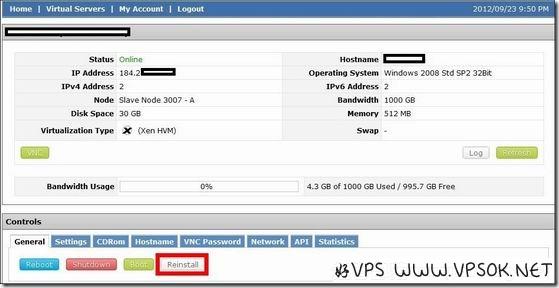
如上图,我们需要安装windows 2003,先选择上图中的reinstall,重装系统,在接下来的页面,有很多的系统选择,这里我们选择安装Windows 2003 Web SP2 32Bit,同时您也可以选择其他默认已经带MSSQL和WebsitePanel这些的。
reinstall之后,稍等几分钟后使用VNC连接安装系统。关于VNC,我们可以选择直接在SolusVM中点击VNC来连接(具体位置可以看上一张图片),这个方式需要浏览器JAVA控件的支持,会提示需要下载一个插件,我们下载并安装;另外,也可以使用VNC工具,比如UltraVNC。本文还是以直接面板点击VNC为例。
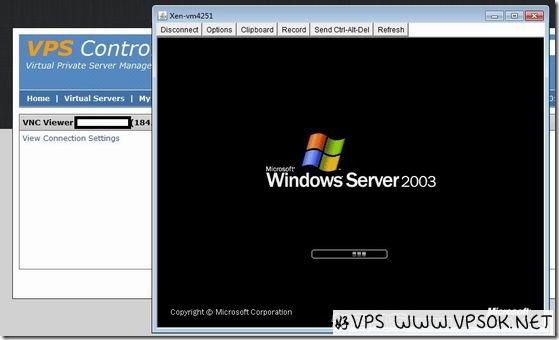
接下来是常规的windows 2003安装的过程,我就不一一截图了。
由于Burst提供的windows系统模板都是英文版本,所以安装完成后,请参阅早些时候的教程,对windows 2003汉化。有关windows 2003汉化,请参阅:VPS新手教程⑥windows2003英文版汉化 安装中文语言包
为了方便之后的操作,我建议您开启远程连接,有关开启远程连接的教程,请参阅:VPS新手教程⑤BurstNET windows VPS VNC连接及开启3389连接远程桌面
上面我们说了有关SolusVM下的windows 2003的安装,如果您购买国人IDC提供的windows VPS,那么汉化都不用做了,直接有中文版本提供的。说完了SolusVM,下面,我们来看看另一种常用的VPS管理面板下的windows 2003安装。
Xensystem面板安装windows 2003
Xensystem一般是国人IDC使用,安装windows也极为简单,类似于我们PC机常用的ghost安装方式(甚至更简单)。首先,登陆到Xensystem,依次点击“我的VPS主机”(左侧),“管理”,“重装系统”即可,如图:
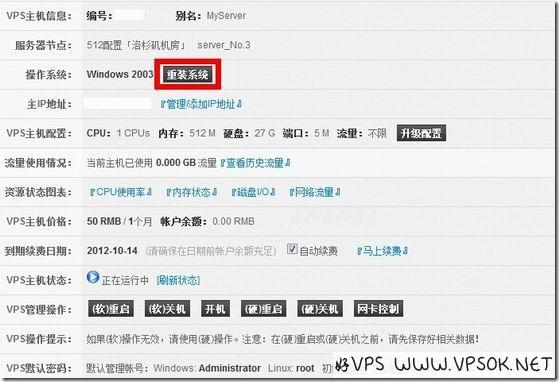
点击重装系统后,会要求选择操作系统,一般国人IDC都有很多windows模板,还有些带环境的,ASP环境,PHP环境等都集成了的,这里我们还是以纯净版windows 2003为例。
选择系统后,还会有格式化选项,是全盘格式化还是只格式化C盘,以及可能需要注册邮箱来接收验证等,完成后就OK了,等待,注意查看VPS主机状态:正在运行中,就表示已经OK,这时候可以直接3389连接了。
总结
无论是SolusVM还是Xensystem下,windows 2003安装都是非常简单的,下一章我们将讲一些为了方便我们操作而做的常用的系统设定,欢迎大家留意和对我的操作中的错误部门加以指正!
本文涉及的资源下载连接:
VNC工具 https://www.vpsok.net/download/UltraVNC_1.0.9.6.1.zip

![[windows系列08]Windows2008关闭IE增强安全配置](/images/2015/2008_ie_01_thumb.png)
![[windows系列07]Windows2008英文汉化](/images/2015/2008_cn_01_thumb.jpg)
![[windows系列06]windows2003分区助手](/images/b/win-disk01_thumb.jpg)
![[windows系列04]硬盘分区及安装windows 2003中文版](/images/b/windows-17.jpg)
评论 (0)